Ако сте повезали своју Виндовс тастатуру са Аппле рачунаром, вероватно се питате зашто не постоји тастер опција. Мац и Виндовс тастатуре су другачије направљене, али могу да обављају исте функције. Иако кључеви имају различита имена и локације, они ће деловати идентично.

Овај водич ће разговарати о тастеру са опцијама на Виндовс тастатурама и о томе како можете да извршите команде на свом Мац-у. Такође ћемо покрити како да манипулишете редоследом кључева тако да одговара подразумеваном Мац распореду.
Преглед садржаја
Шта је тастер опција на Виндовс тастатури
На Аппле рачунарима, притиском на тастер са опцијама, корисници могу да унесу специјалне знакове. Такође се користи са другим тастерима за извршавање различитих команди и активирање бројних софтверских функција.
Постоје два разлога зашто вашој тастатури можда недостаје тастер опција:
- Нове Мац тастатуре су дизајниране без опционог тастера. Уместо тога, они имају тастер „Алт“ који делује на исти начин и омогућава корисницима да се ефикасно крећу својим уређајима.
- Можда не можете да уочите тастере са опцијама јер сте повезали Виндовс тастатуру на свој Мац. Иако овај комад хардвера нема означени кључ опција, он добро функционише са Мац производима, тако да нећете имати проблема са коришћењем уређаја.
Рачунарски производи различитих произвођача обично се не слажу добро. Али Виндовс тастатуре су једноставне за коришћење и направљене да савршено одговарају Мац рачунарима. Такође, они се масовно производе. Када тражите Мац тастатуру у локалној продавници, можда ћете сазнати да већина модела нема на залихама. Код Виндовс модела то обично није проблем.
Виндовс тастатуре имају познат распоред, тако да не морате поново да учите где се налазе различити тастери и функције. Ако користите исту тастатуру годину дана, вероватно можете да куцате без гледања у тастере. Поновна употреба старог модела ће вашем новом уређају додати овај осећај познатости и поштедети вас улагања у нову Мац тастатуру.
Због тога корисници који су прешли на Мац уређај са свог старог Виндовс рачунара обично више воле да повежу Виндовс тастатуру на Мац. Како је већина Виндовс тастатура компатибилна са Мац производима, можете их повезати УСБ каблом или Блуетоотх везом.
Коришћење Виндовс тастатуре неће ограничити ваше Мац искуство. И даље можете да користите уређај и извршавате команде за које је потребан тастер са опцијама. Тастер „Алт“ делује као тастер опција на Виндовс тастатурама и притиском на њега ће се покренути софтверски догађаји који се обично раде помоћу тастера са опцијама. Тастер „Алт“ се обично налази поред размакнице.
Коришћење тастера опција на Виндовс тастатури
Једном када знате како да покренете команду опције помоћу Виндовс тастера „Алт“, можете извршити и клик на опцију и неколико пречица на тастатури.
Извођење опције Кликните
Када желите да кликнете на опцију, додирните тастер „Алт“. Аппле рачунар ће то регистровати када истовремено држите тастер „Алт“ и притиснете миш.
Извођење пречице на тастатури
Ако желите да извршите пречицу на тастатури којој је потребан тастер са опцијама, кликните на дугме „Алт“. Ваш Мац ће то идентификовати као опцију-клик и поступити у складу са тим.
Извођење пречице на тастатури помоћу Аппле тастера
Неке Мац пречице на тастатури позивају и на „Аппле“ и на тастер опција. У том случају држите притиснуте тастере „Виндовс“ и „Алт“. Мац уређаји са Виндовс тастатурама тумаче тастер „Виндовс“ као тастер „Аппле“.
Ставке менија апликације и тастер са опцијама
Различити Мац програми јединствено користе тастер опција. Коришћење ће вам омогућити да откријете скривене ставке менија. Ево како то функционише са неколико популарних апликација:
Када притиснете тастер „Алт“ у прегледачу Сафари, опција „Затвори Виндовс“ ће постати „Затвори све Виндовс“. Слично томе, ако држите тастер „Алт“ када додирнете икону „к“ прозора, сви отворени прозори ће се искључити. Ова радња је уграђена функција за све Аппле рачунаре и примењује се на већину Мац програма.
Кликом на тастер „Алт“ када користите Доцк трансформишете опције менија „Куит“ и „Хиде“ у „Форце Куит“ и „Хиде Отхерс“.
Тастер „Алт“ мења ставку менија „Креирај листу песама“ у „Креирај паметну листу за репродукцију“. Поред тога, држање тастера са опцијама и додиривање иконе „+“ на врху екрана ће повећати иТунес прозор.
Тастер са опцијама ће поништити жељене поставке у иПхото апликацији. Ако је ваш подразумевани смер ротације постављен на „десно“, тастер са опцијама ће га обрнути на „лево“. Све контроле преференција које можете да измените на Мац-у биће обрнуте на овај начин када држите тастер „Алт“.
Радње мишем са тастером опција
Кликом на дугме „Алт“ и левим кликом миша ће изазвати специфично понашање Мац-а. На пример, када притиснете опцију и кликнете на апликацију коју тренутно не користите, рачунар ће сакрити програм у којем се налазите. Уместо тога, одвешће вас до апликације на коју сте кликнули.
Поред тога, ако превлачите датотеку, притиском на тастер са опцијама креираћете копију датотеке уместо да је пренесете на нову локацију.
Преузимање помоћу тастера опција
Ако је ваш омиљени веб претраживач СеаМонкеи или Сафари, акцијски тастер вам омогућава да преузмете датотеке на ваш Мац. Када додирнете опцију „Повратак“ у пољу за веб адресу, притиском на тастер ће се преузети датотека везана за ту УРЛ адресу.
Када држите тастер „Алт“ и кликнете на хипервезу, преузећете циљ везе.
Преузимање датотека обично укључује одабир неколико опција помоћу миша, тако да метода клика на опцију штеди време када желите да сачувате датотеку на мрежи.
Како поново мапирати Виндовс тастатуру на Мац-у
Корисници Мац тастатура могу имати проблема са Виндовс моделима. Иако имају све потребне кључеве, редослед је другачији. Чак и ако запамтите њихова имена, мишићна меморија ће вас изиграти, а ви ћете и даље притискати погрешне дугмад. Међутим, Аппле дозвољава корисницима да прилагоде Виндовс тастатуре тако да одговарају распореду Мац тастера. Мац уређаји долазе са уграђеном функцијом поновног мапирања која мења редослед тастера.
Ево како то функционише:
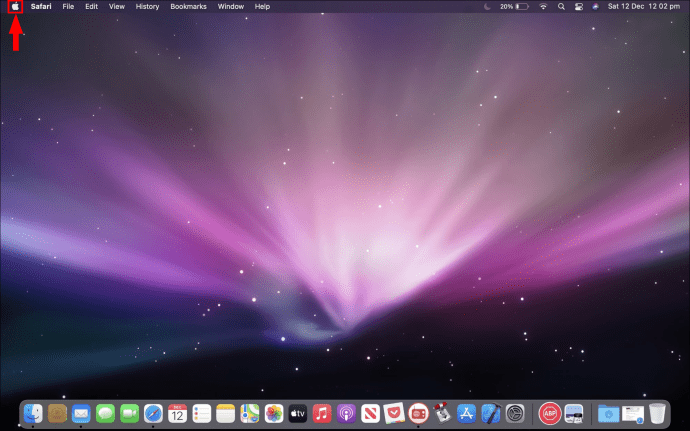
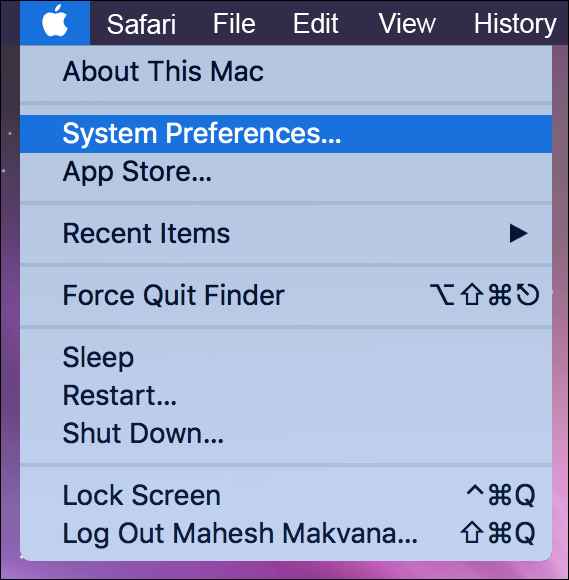
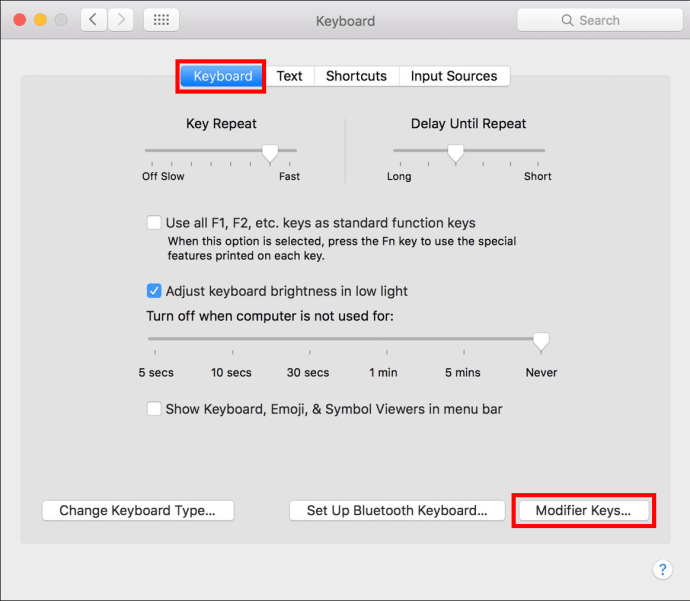
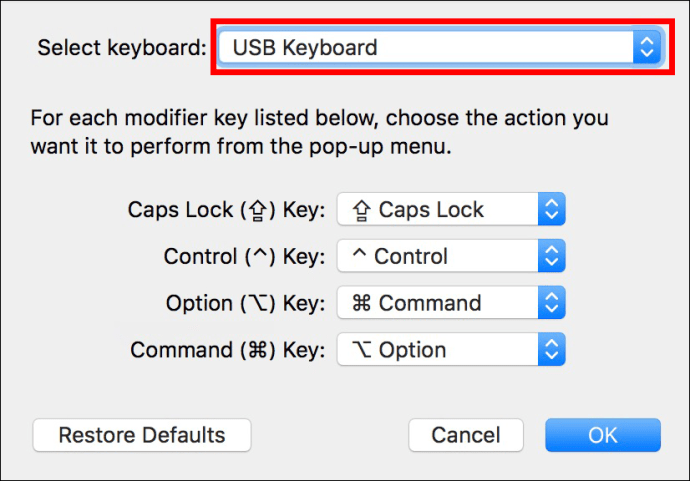
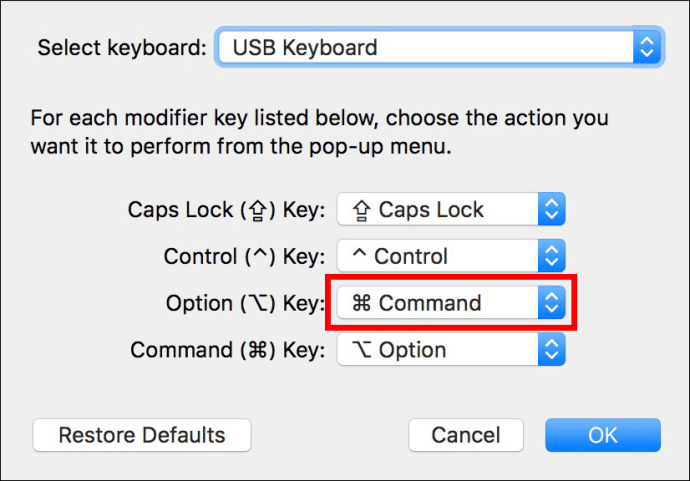
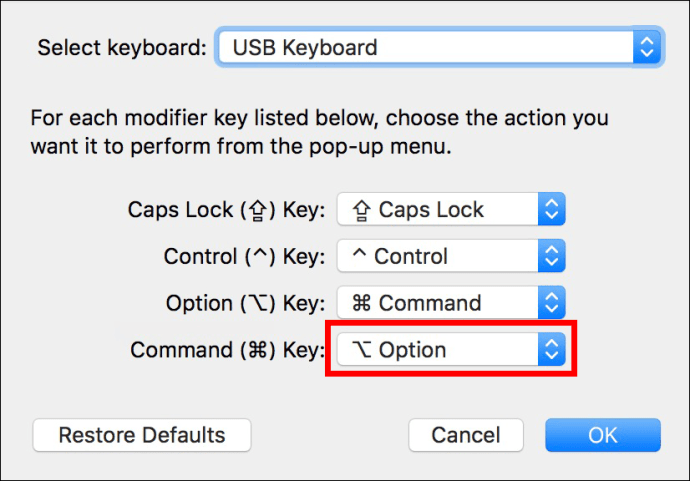
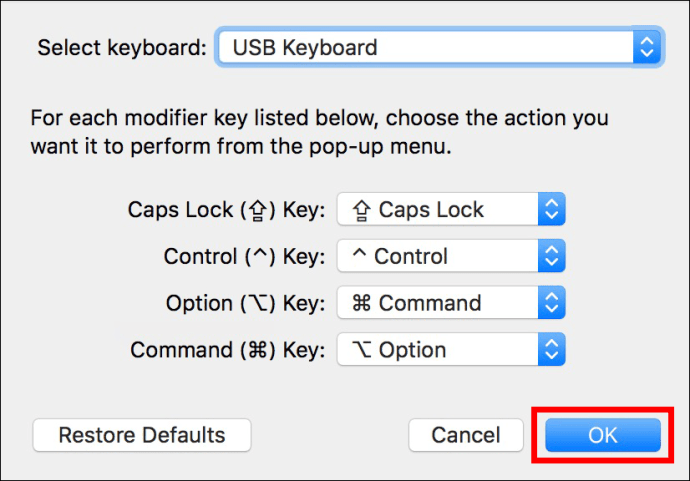
Виндовс тастери ће сада деловати као њихови Мац пандани. Када притиснете тастер „Алт“, он ће служити као Мац командни тастер. Ово је прилично згодно, посебно ако сте упознати са распоредом Мац тастатуре.
Поновно мапирање Виндовс тастатуре помоћу софтвера треће стране
Уграђена функција Мац-а вам омогућава да пресликате до пет тастера. Али апликације трећих страна попут Карабинер-Елементс ће вам омогућити да промените редослед сваког дугмета на тастатури и створите корисничко искуство које одговара вашим потребама. То је одлична опција када имате мањи модел коме недостаје неколико тастера. Измена њиховог редоследа вам омогућава да лакше приступите вашим најчешће коришћеним командама.
Никада не ограничавајте своје Мац опције
Када користите Виндовс тастатуре на Аппле рачунарима, све је ствар имена и положаја. Дугмад служе истој сврси, тако да нећете имати потешкоћа са довршавањем радњи на свом уређају када запамтите њихов распоред. Користите тастер „Алт“ кад год изводите радњу која захтева њен пандан опција. Ако утврдите да вам се не свиђа редослед кључева на вашем Виндовс моделу, можете га поново мапирати преко Аппле рачунара.
Да ли користите Виндовс тастатуру за свој Мац? Колико често посежете за тастером „Алт“? Обавестите нас у одељку за коментаре испод.

